TCL turi keletą „Android“ televizorių, dėl kurių laidų ir turinio srautinis perdavimas yra greitas. Tačiau kartais „Wi-Fi“ ryšys sugenda. Taip pat galite būti tikri, kaip televizorius prisijungia prie interneto.

Nereikia nerimauti. Čia galite ne tik išmokti prijungti jį prie „Wi-Fi“, bet ir rasti keletą būdų, kaip pašalinti interneto signalo trūkumą. Skaitykite toliau, kad sužinotumėte daugiau.
Prisijungiama prie „Wi-Fi“.
Perkant kiekvieną TCL televizorių pakuotėje yra nuotolinio valdymo pultas. Pirmiausia jį naudosite vartotojo sąsajai valdyti.
- Įjunkite savo TCL Android TV .

- Paspauskite namų mygtuką.

- Eikite į meniu Nustatymai.

- Pasirinkite „Tinklas ir internetas“.

- Pasirinkite tinklą, prie kurio norite prisijungti.
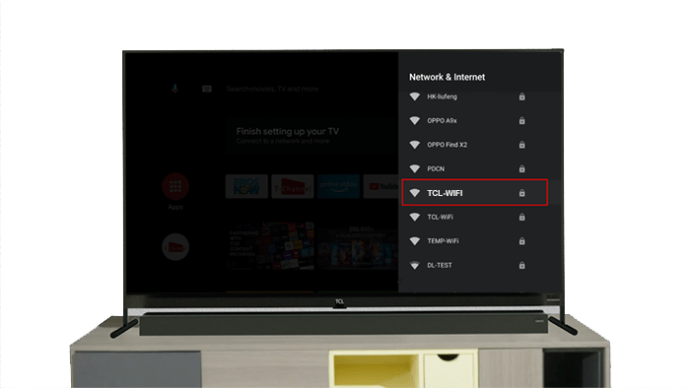
- Įveskite slaptažodį.

- Patvirtinkite savo pasirinkimą.

Po kelių akimirkų televizorius turėtų turėti prieigą prie interneto. Tada galite žiūrėti „YouTube“ vaizdo įrašus arba transliuoti srautu naudodami „Netflix“. Dabar pasiekiamos visos internetinės pramogos, kurių tik galite norėti.
Wi-Fi neveikia
Turėtumėte atlikti kai kuriuos patikrinimus, jei TCL televizorius neprisijungia prie interneto. Tai gali išspręsti problemą.
Patikrinkite interneto ryšį
Kartais televizorius yra negyvoje „Wi-Fi“ signalo zonoje. Tai reiškia, kad signalas negali lengvai pasiekti televizoriaus. Tokiu atveju galite pabandyti perkelti maršruto parinktuvą arčiau ir patikrinti, ar televizoriui pavyksta prisijungti prie interneto.
Jei jūsų išmanusis telefonas gali prisijungti prie interneto be problemų net ir po to, tai gali būti televizoriaus Wi-Fi modulio problema. Dar nepasiduokite, nes yra ir kitų sprendimų.
Patikrinkite, ar naudojate teisingą slaptažodį
Slaptažodžio įvedimas naudojant nuotolinio valdymo pultą gali būti lėtas ir neefektyvus. Galbūt padarėte klaidą. Jei taip, galite pabandyti pamiršti tinklą ir atsargiai iš naujo įvesti slaptažodį. Jei bandymas pasiteisins, nėra ko jaudintis.
Jei visiškai trūksta interneto signalo, greičiausiai turėsite susisiekti su savo interneto paslaugų teikėju. Jie gali ką nors išsiųsti patikrinti, kas vyksta su ryšiu.
Jei televizorius yra vienintelis elementas, kuris atsisako prisijungti prie interneto, kažkas gali būti negerai su vidinėmis dalimis.
Prisijungimas prie „Wi-Fi“ be nuotolinio valdymo pulto
Nors nuotolinio valdymo pultas yra numatytasis objektas, kurį naudojate valdyti TCL televizorių, yra ir kitų būdų prijungti televizorių prie interneto. Nuotolinio valdymo pultas nėra visiškai būtinas.
Naudokite „Roku“ programą ir „Mobile Hotspot“.
Nerekomenduojame nuolat naudoti mobiliojo interneto prieigos taško, nebent turite neribotą duomenų kiekį. Tačiau tai vis tiek padeda prijungti televizorių prie interneto.
- Atsisiųskite ir įdiekite Metai programėlė.
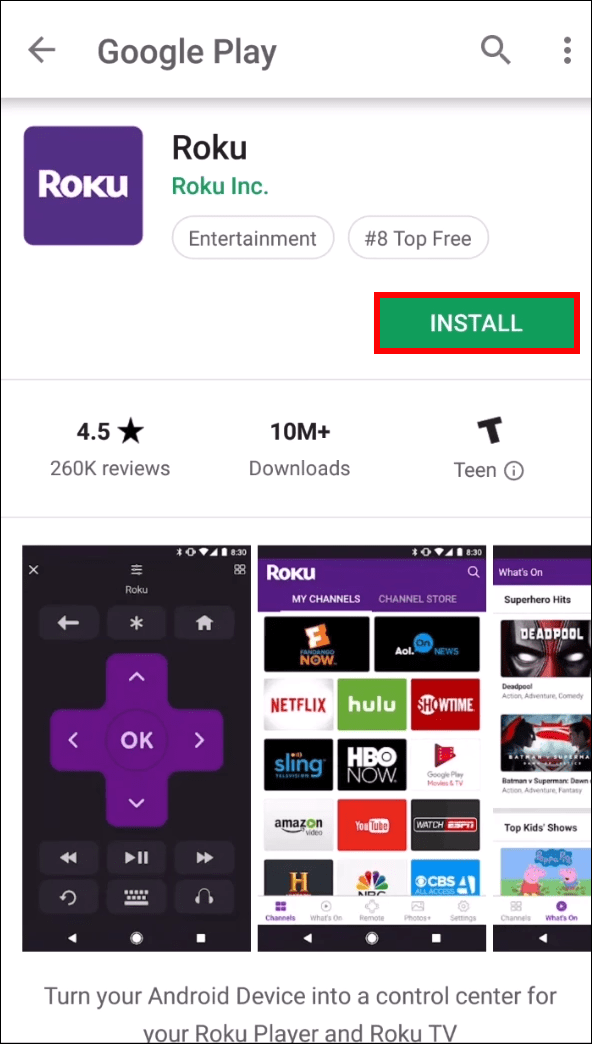
- Pradėkite dalytis mobiliuoju viešosios interneto prieigos tašku su savo išmaniuoju telefonu.
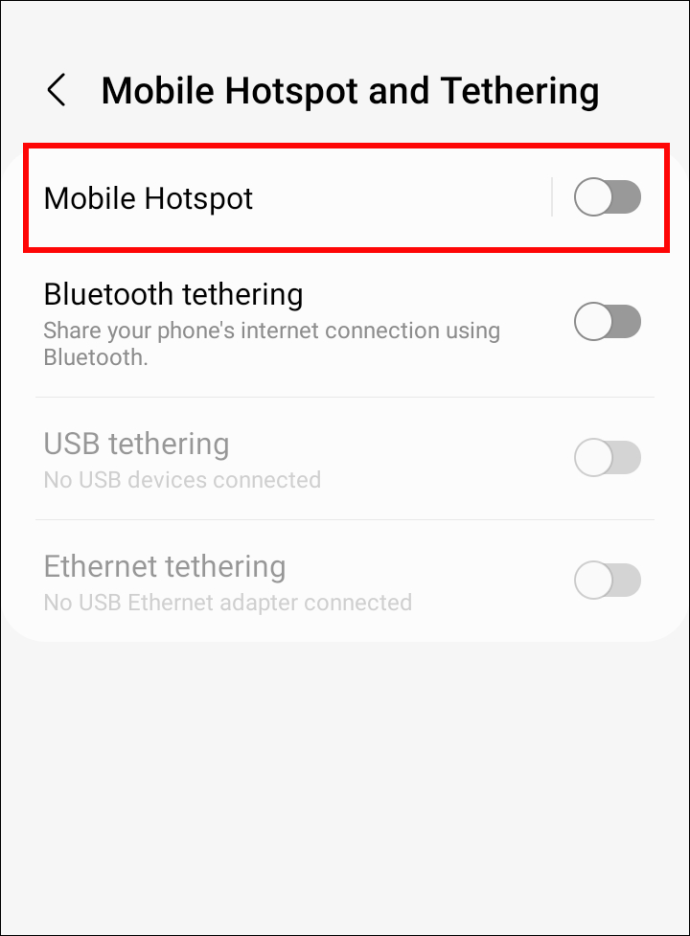
- Perjunkite į Roku programą.
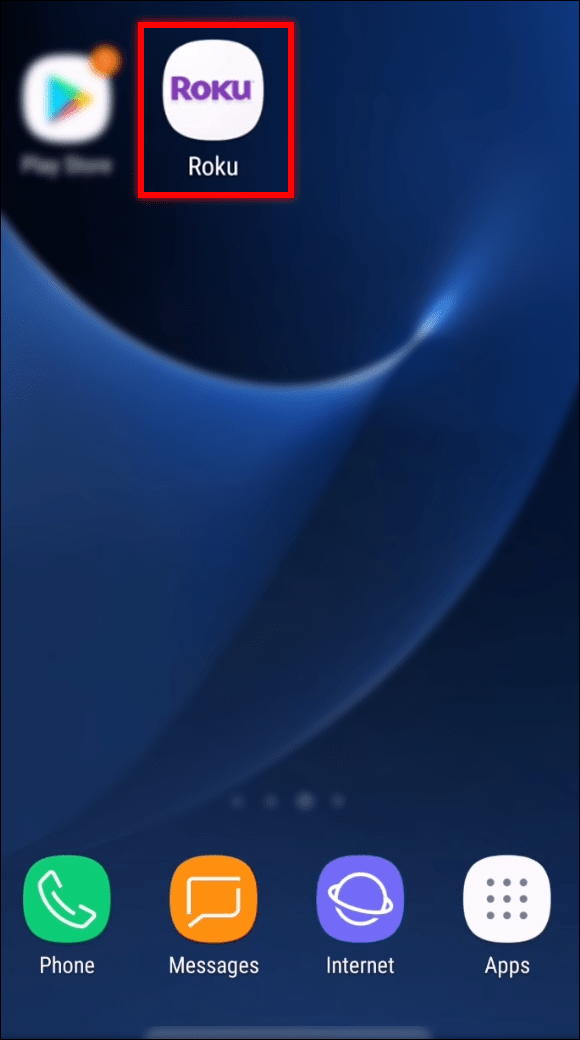
- Prijunkite programą prie televizoriaus.
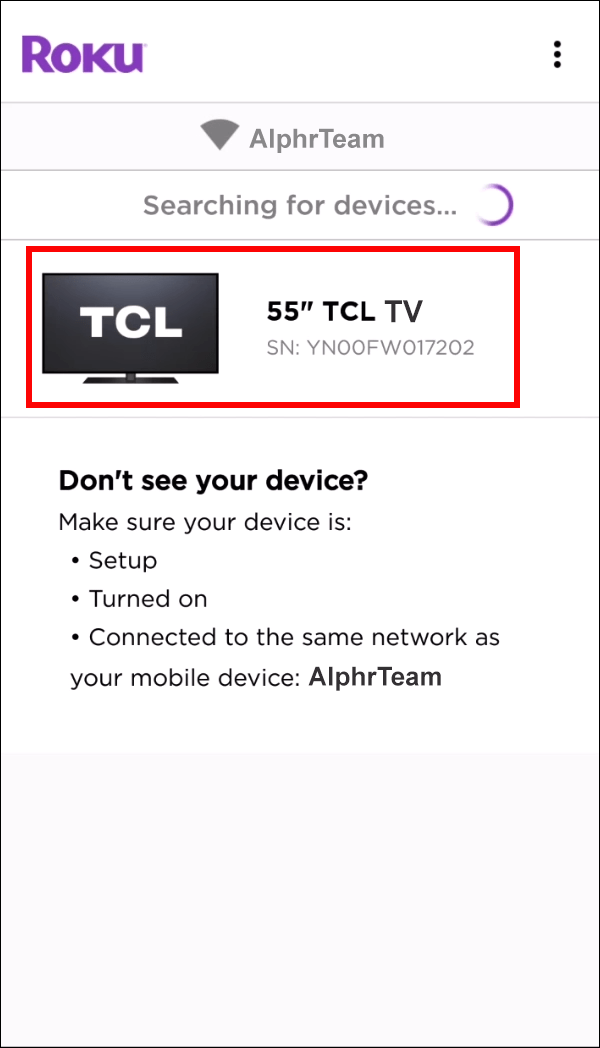
- Atidarykite meniu Nustatymai.

- Eikite į tinklo nustatymus.

- Pasirinkite savo namų „Wi-Fi“ tinklą.

- Prijunkite televizorių prie interneto.

Tai padarę, galėsite iš karto išjungti viešosios interneto prieigos tašką. Taip pat galite prijungti televizorių prie interneto per telefono viešosios interneto prieigos tašką, kuris gali sunaudoti daug jūsų mėnesio duomenų.
Naudokite pelę ir klaviatūrą
TCL televizoriai turi USB prievadus, kurie lengvai priima laidines arba belaides USB peles ir klaviatūras. Geriausi variantai yra belaidžiai įrenginiai, nes sėdėsite toliau nuo televizoriaus. Jums tereikia juos prijungti ir pabandyti naudoti.
Jei jūsų pelė ar klaviatūra neveikia, pabandykite ją įdėti iš naujo. Turėtumėte naudoti naujesnius produktus, nes juos paprastai palaiko naujausi televizoriai.
- Prijunkite pelę ir klaviatūrą.

- Ieškokite meniu Nustatymai.

- Eikite į tinklo skyrių.

- Pasirinkite savo Wi-Fi tinklą.

- Įveskite slaptažodį.

- Prisijunkite prie interneto.

Tai taip paprasta. Pelės ir klaviatūros derinys yra labai patogus ir leidžia lengviau valdyti televizorių.
kaip padaryti privatų serverį neįjungus
Praleiskite kukurūzų spragėsius
Jūsų TCL televizorius yra pasirengęs leisti jums patekti į srautinio vaizdo įrašų ir mėgstamų laidų pasaulį. Nors televizoriaus prijungimas prie „Wi-Fi“ gali būti šiek tiek painus, tai procesas, kurio įvaldymas užima nedaug laiko. Netgi vėliau galėsite perjungti tinklus.
Ką naudojate savo TCL televizoriui valdyti? Kokios yra jūsų mėgstamiausios transliacijos laidos? Praneškite mums toliau pateiktame komentarų skyriuje.









